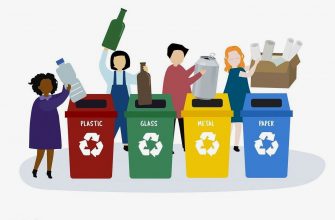Часто во время работы с текстом начинающие авторы видят лишние ненужные страницы. Последние необходимо убрать, чтобы готовый текст имел структурированный вид. Ниже представлены пять способов, с помощью которых можно узнать, как удалить пустую страницу в ворде.
Почему возникают эти листы? Причин сразу несколько. Наиболее распространенные из них:
- Невидимые значки, которые присутствую внутри текста.
- Таблица, которую пользователь расположил в конце файла.
- Присутствие дополнительных пробелов.
Многие пользователи работают в документе через планшет. Их интересует вопрос, как удалить пустую страницу в ворде на телефоне. На данный момент есть сразу несколько решений описанной выше проблемы.
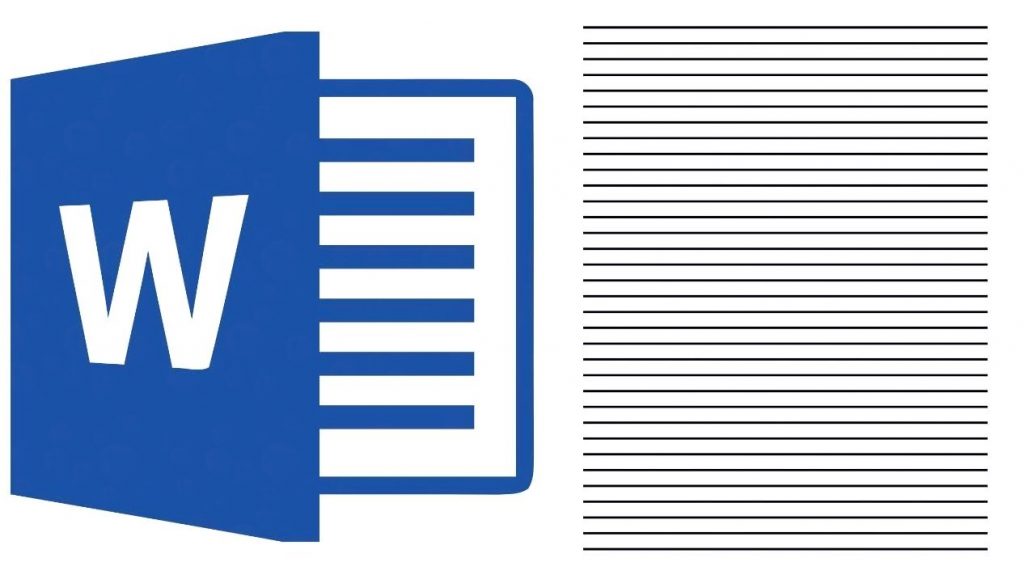
Конец текста
Первый способ, приведенный в статье, является наиболее популярным среди пользователей. Избавиться от ненужного лист в файле помогут следующие описанные ниже действия:
- Первым делом нужно перейти на пустой лист.
- Нажать «Backspace».
Эти простые операции помогут избавиться от ненужных абзацев, когда последние нельзя отобразить зрительно.
Как удалить пустую страницу в ворде с колонтитулом
Иногда пустые листы в файле возникают из-за новых абзацев. Чтобы зрительно их увидеть, нужно чтобы в файле появились символы, которые не были напечатаны. Пользователю нужно прибегнуть к помощи следующей комбинации «Ctrl», «Shift» и «8».
В текстовом файле необходимо отыскать вкладку «Главная», расположенную в левом верхнем углу, выбрать «Абзац» и «Отобразить все знаки».
Благодаря проделанным операциям в пустом окне будут видны все скрытые символы в форме значка ¶.
Чтобы избавиться от их присутствия, нужно навести мышь на него и стереть, включив «Delete».
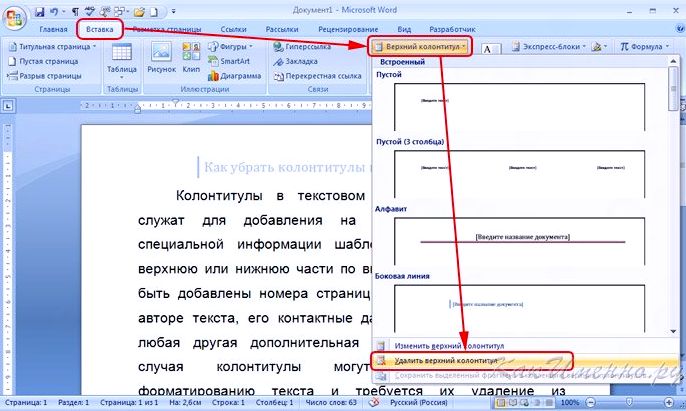
Как удалить пустую страницу в ворде 2019 при появлении «Разрывов страницы»
Вместе со знаком абзаца в рабочем тексте часто возникает надпись «Разрыв страницы». Избавиться от нее возможно благодаря следующим операциям:
- Отыскать раздел «Главная» и выбрать «Абзац». Найти уже знакомый знак, который показывает невидимые в тексте знаки.
- В чистом документе возникнет надпись «Разрыв страницы».
- Нужно навести на нее мышь и стереть с помощью «Delete».
После проделанных выше шагов ненужная страница исчезнет из ворда. Этот совет поможет пользователям, которые постоянно интересуются, как удалить пустую страницу в ворде 2003.
Таблица после текста
Бывают случаи, когда все вышеперечисленные советы не помогают. Возможно, в документе присутствует таблица. Последнюю скорее всего неопытный автор текста пометил в самом конце.
В вордовском файле обычно следом за таблицей идет пустой абзац. Когда она располагается в конце листа, этот абзац автоматически возникает на следующей странице. В итоге в документе образуется чистый лист.
Описанную проблему можно исправить, если поменять размер шрифта. Совет, описанный ниже, поможет пользователем, которые спрашивают, как удалить пустую страницу в ворде 2007.
Автору необходимо:
- Войти в окно «Главная», зайти в «Абзац» и на «Отобразить все знаки».
- Вернуться на пустой лист и нажать на ¶.
- Снова вернуться в меню «Главная», выбрать «Шрифт» и поменять размер для выделенного только что объекта.
- Если пользователь остановит выбор на размере «1», ненужный лист удалится из файла.
- Включить «Отобразить все знаки».
Интересные статьи:
Как удалить пустую страницу в ворде 2010, старых и новых версиях
Не всегда пустая страница располагается в конце текста. Иногда она появляется в самой середине вордовского файла.
Причиной тому становится чаще всего невидимый элемент «Разрыв раздела».
Чтобы его убрать, следует выполнить нижеописанные шаги:
- Отобразить все знаки с помощью «Ctrl», «Shift» и «8».
- Поставить курсор перед ненужным знаком и нажать на чистое поле.
- Избавиться от «Разрыв раздела», включив «Delete».
Чистый лист, мелькающий в середине документа, исчезнет навсегда.
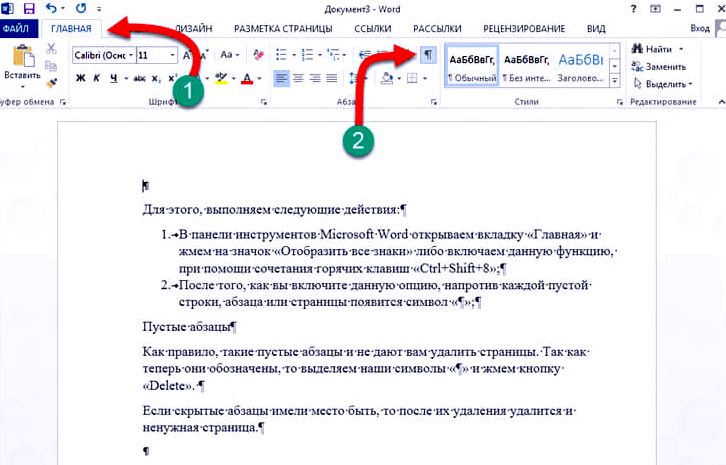
Как удалить пустую страницу в ворде 2016 в начале документа
В некоторых ситуациях пустой лист находится в начале файла перед самым текстом.
Чтобы он исчез, нужно:
- Нажать одновременно «Ctrl» и «G».
- В появившимся окне «Найти и заменить» навести на «Перейти» и в пустой строке «Введите номер страницы» напечатать «page».
- Снова навести на «Перейти». Лист в результате будет выделенным.
- Чтобы он исчез, нужно включить «Delete».
Заключение
Если начинающий автор документа последует советам, описанным выше, он сможет удалить из файла ненужный лист, расположенной в самом начале.
Для того чтобы избавиться от ненужных чистых листов, пользователь может использовать все способы, описанные в статье. Иногда пустые страницы возникают по вине специальных невидимых символов. Благодаря им лишние листы могут появиться в начале, середине или конце документа.